 tutorial komputer
tutorial komputer
 pengetahuan komputer
pengetahuan komputer
 Apakah Mod Percetakan Dilindungi Windows dan bagaimana untuk mendayakannya?
Apakah Mod Percetakan Dilindungi Windows dan bagaimana untuk mendayakannya?
Apakah Mod Percetakan Dilindungi Windows dan bagaimana untuk mendayakannya?
editor php Xigua memperkenalkan anda kepada Mod Cetakan Dilindungi Windows, iaitu ciri yang boleh membantu anda melindungi keselamatan komputer. Apabila mod pencetakan dilindungi didayakan, sistem mengehadkan hak akses pemacu cetakan untuk menghalang perisian hasad daripada mengeksploitasi kelemahan pencetak. Untuk mendayakan Mod Pencetakan Dilindungi, anda boleh pergi ke pilihan Peranti dan Pencetak dalam Panel Kawalan, cari pencetak yang dikehendaki, klik kanan pada Properties, dan kemudian dayakan Mod Pencetakan Dilindungi dalam Pilihan Keselamatan. Dengan cara ini, komputer anda akan lebih selamat dan boleh dipercayai.
Apakah Mod Cetakan Dilindungi Windows?
Mod Cetakan Dilindungi Windows (WPP) membenarkan PC anda mencetak menggunakan tindanan pencetakan moden Windows, iaitu tiada pemacu diperlukan. Pada masa ini hanya pencetak diperakui Mopria yang disokong, yang bermaksud anda tidak memerlukan pemasang perisian pihak ketiga untuk mendapatkan faedah keselamatan tambahan. Ciri ini memastikan pencetakan selamat daripada peranti pencetakan dan memudahkan keseluruhan proses pemasangan dan pencetakan.
Kebanyakan jenama pencetak, seperti HP, Canon, Epson, dll., menyokong WPP. Walau bagaimanapun, beberapa model lama mungkin tidak disokong. Untuk menyemak sama ada peranti anda disahkan Mopria, anda boleh melawati halaman Mopria rasmi.
WPP direka bersama oleh pasukan MORSE Security dan Windows Printing sebagai penyelesaian moden untuk sistem pencetakan Windows. Ciri ini menyediakan sistem pencetakan yang lebih moden, lebih selamat dan lebih serasi, membawa banyak kelebihan kepada pengguna. Dengan menamatkan sokongan untuk pemacu pihak ketiga, Windows menambah baik tindanan pencetakannya dan memberi lebih penekanan pada keselamatan sistem. Peningkatan ini membolehkan pengguna menggunakan fungsi pencetakan dengan lebih baik tanpa perlu risau tentang isu keselamatan.
Bagaimana untuk mendayakan Mod Cetakan Dilindungi dalam Windows 11?
Untuk mendayakan ciri Mod Cetakan Dilindungi Windows, Windows 11 Insider Preview Build 26016 atau lebih tinggi perlu dipasang. Pada masa ini, ciri ini hanya tersedia untuk pengguna Windows 11 Pro. Jika anda tidak menyertai Insider Build, anda tidak akan dapat menggunakan ciri ini.
Untuk menyemak nombor binaan dan binaan semasa, buka Run Console ( Win + R ), taip Winver dan tekan Enter.
Anda boleh mendayakan Mod Pencetakan Dilindungi atau WPP dalam Windows 11 dalam dua cara:
Dayakan WPP melalui Editor Dasar Kumpulan Dayakan WPP menggunakan Editor Pendaftaran1] Dayakan WPP melalui Editor Dasar Kumpulan
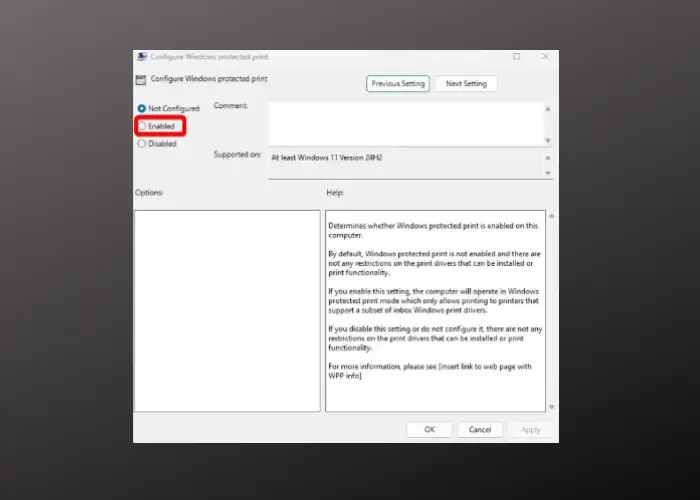
Untuk Mendayakan Mod Cetakan Dilindungi Windows melalui Editor Dasar Kumpulan, tekan kekunci pintasan Win + R untuk membuka Run Console. Dalam bar carian, taip gpedit.msc dan tekan Enter.
Dalam Editor Dasar Kumpulan Tempatan, navigasi ke laluan berikut:
计算机配置 > 管理模板 > 打印机
Seterusnya, pergi ke kanan dan klik dua kali pada "Konfigurasikan Pencetakan Dilindungi Windows" untuk membuka tetingkap konfigurasi.
Sekarang, tetapkannya kepada "Enable" untuk mendayakan "Windows Protected Printing Mode".
*Nota – Pilih “Lumpuhkan” untuk mematikan ciri Mod Cetakan Dilindungi Windows.
2] Dayakan WPP menggunakan Registry Editor
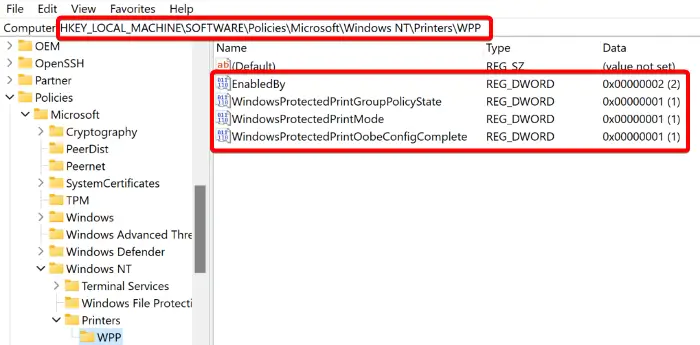
Sebelum membuat sebarang perubahan pada pendaftaran, pastikan anda membuat sandaran tetapan pendaftaran anda untuk memulihkan sebarang data yang hilang.
Tekan kekunci Win + R serentak untuk memulakan konsol jalankan, taip regedit, dan tekan Enter.
Sekarang, dalam Editor Registry, navigasi ke laluan berikut:
HKEY_LOCAL_MACHINESOFTWAREPoliciesMicrosoftWindows NTPrintersWPP
Sekarang, semak sama ada kekunci DWORD berikut muncul di sebelah kanan anak tetingkap. Klik dua kali pada setiap satu daripadanya dan semak bahawa data nilai ditetapkan kepada nilai berikut untuk memastikan WPP didayakan.
EnabledBy与值数据2
具有值数据1的WindowsProtectedPrintGroupPolicyState
具有值数据1的WindowsProtectedPrintMode
Jika anda ingin melumpuhkan Mod Dilindungi Windows pada bila-bila masa, pastikan anda menukar data nilai setiap kunci kepada 0.
Bagaimana untuk menyediakan pencetak terkunci dalam Windows?
Untuk menyediakan kerja cetakan terkunci dalam Windows, buka Run Console ( Win + R ), taip Control Printers dan tekan Enter. Ini akan membuka tetingkap Peranti dan Pencetak. Di sini, klik kanan pada pencetak dan pilih Keutamaan Percetakan. Seterusnya, klik pada Jenis Kerja dan pilih Pencetakan Berkunci. Sekarang masukkan ID pengguna anda dan buat kata laluan berangka yang selamat. Ini akan memastikan bahawa hanya anda boleh menerbitkan dan mencetak dokumen daripada mesin.
Bagaimana untuk mendayakan pencetakan selamat dalam Windows?
Untuk mendayakan pencetakan selamat dalam Windows, buka dokumen yang diingini, pilih Cetak, klik kanan pencetak anda dan pilih Ciri Pencetak. Sekarang, cari tab Keselamatan atau Storan Kerja. Di sini, pergi ke "Percetakan Selamat" atau "Percetakan PIN", tetapkan PIN dan tekan "OK". Sebaik sahaja anda memasukkan PIN anda pada pencetak, dokumen anda akan dicetak serta-merta.
Atas ialah kandungan terperinci Apakah Mod Percetakan Dilindungi Windows dan bagaimana untuk mendayakannya?. Untuk maklumat lanjut, sila ikut artikel berkaitan lain di laman web China PHP!

Alat AI Hot

Undresser.AI Undress
Apl berkuasa AI untuk mencipta foto bogel yang realistik

AI Clothes Remover
Alat AI dalam talian untuk mengeluarkan pakaian daripada foto.

Undress AI Tool
Gambar buka pakaian secara percuma

Clothoff.io
Penyingkiran pakaian AI

Video Face Swap
Tukar muka dalam mana-mana video dengan mudah menggunakan alat tukar muka AI percuma kami!

Artikel Panas

Alat panas

Notepad++7.3.1
Editor kod yang mudah digunakan dan percuma

SublimeText3 versi Cina
Versi Cina, sangat mudah digunakan

Hantar Studio 13.0.1
Persekitaran pembangunan bersepadu PHP yang berkuasa

Dreamweaver CS6
Alat pembangunan web visual

SublimeText3 versi Mac
Perisian penyuntingan kod peringkat Tuhan (SublimeText3)

Topik panas
 Bolehkah saya memasang mysql pada windows 7
Apr 08, 2025 pm 03:21 PM
Bolehkah saya memasang mysql pada windows 7
Apr 08, 2025 pm 03:21 PM
Ya, MySQL boleh dipasang pada Windows 7, dan walaupun Microsoft telah berhenti menyokong Windows 7, MySQL masih serasi dengannya. Walau bagaimanapun, perkara berikut harus diperhatikan semasa proses pemasangan: Muat turun pemasang MySQL untuk Windows. Pilih versi MySQL yang sesuai (komuniti atau perusahaan). Pilih direktori pemasangan yang sesuai dan set aksara semasa proses pemasangan. Tetapkan kata laluan pengguna root dan simpan dengan betul. Sambung ke pangkalan data untuk ujian. Perhatikan isu keserasian dan keselamatan pada Windows 7, dan disyorkan untuk menaik taraf ke sistem operasi yang disokong.
 Cara menyelesaikan MySQL tidak dapat menyambung ke tuan rumah tempatan
Apr 08, 2025 pm 02:24 PM
Cara menyelesaikan MySQL tidak dapat menyambung ke tuan rumah tempatan
Apr 08, 2025 pm 02:24 PM
Sambungan MySQL mungkin disebabkan oleh sebab -sebab berikut: Perkhidmatan MySQL tidak dimulakan, firewall memintas sambungan, nombor port tidak betul, nama pengguna atau kata laluan tidak betul, alamat pendengaran di my.cnf dikonfigurasi dengan tidak wajar, dan lain -lain. Langkah -langkah penyelesaian masalah termasuk: 1. 2. Laraskan tetapan firewall untuk membolehkan MySQL mendengar port 3306; 3. Sahkan bahawa nombor port adalah konsisten dengan nombor port sebenar; 4. Periksa sama ada nama pengguna dan kata laluan betul; 5. Pastikan tetapan alamat mengikat di my.cnf betul.
 Penyelesaian kepada kesilapan yang dilaporkan oleh MySQL pada versi sistem tertentu
Apr 08, 2025 am 11:54 AM
Penyelesaian kepada kesilapan yang dilaporkan oleh MySQL pada versi sistem tertentu
Apr 08, 2025 am 11:54 AM
Penyelesaian kepada ralat pemasangan MySQL adalah: 1. Berhati -hati memeriksa persekitaran sistem untuk memastikan keperluan perpustakaan ketergantungan MySQL dipenuhi. Sistem operasi dan keperluan versi yang berbeza adalah berbeza; 2. Berhati -hati membaca mesej ralat dan mengambil langkah -langkah yang sepadan mengikut arahan (seperti fail perpustakaan yang hilang atau kebenaran yang tidak mencukupi), seperti memasang kebergantungan atau menggunakan arahan sudo; 3 Jika perlu, cuba pasang kod sumber dan periksa dengan teliti log kompilasi, tetapi ini memerlukan pengetahuan dan pengalaman Linux tertentu. Kunci untuk menyelesaikan masalah akhirnya adalah dengan teliti memeriksa persekitaran sistem dan maklumat ralat, dan merujuk kepada dokumen rasmi.
 Mysql tidak dapat dipasang setelah memuat turun
Apr 08, 2025 am 11:24 AM
Mysql tidak dapat dipasang setelah memuat turun
Apr 08, 2025 am 11:24 AM
Sebab utama kegagalan pemasangan MySQL adalah: 1. Isu kebenaran, anda perlu menjalankan sebagai pentadbir atau menggunakan perintah sudo; 2. Ketergantungan hilang, dan anda perlu memasang pakej pembangunan yang relevan; 3. Konflik pelabuhan, anda perlu menutup program yang menduduki port 3306 atau mengubah suai fail konfigurasi; 4. Pakej pemasangan adalah korup, anda perlu memuat turun dan mengesahkan integriti; 5. Pembolehubah persekitaran dikonfigurasikan dengan salah, dan pembolehubah persekitaran mesti dikonfigurasi dengan betul mengikut sistem operasi. Selesaikan masalah ini dan periksa dengan teliti setiap langkah untuk berjaya memasang MySQL.
 Tidak dapat mengakses MySQL dari terminal
Apr 08, 2025 pm 04:57 PM
Tidak dapat mengakses MySQL dari terminal
Apr 08, 2025 pm 04:57 PM
Tidak dapat mengakses MySQL dari terminal mungkin disebabkan oleh: perkhidmatan MySQL tidak berjalan; ralat perintah sambungan; kebenaran yang tidak mencukupi; sambungan blok firewall; Ralat fail konfigurasi MySQL.
 Cara menarik garis rujukan menegak PS
Apr 06, 2025 pm 08:18 PM
Cara menarik garis rujukan menegak PS
Apr 06, 2025 pm 08:18 PM
Tarik panduan menegak di Photoshop: Membolehkan pandangan penguasa (Lihat & gt; penguasa). Tuding tetikus di atas pinggir menegak penguasa, dan kemudian kursor menjadi garis menegak dengan anak panah berganda dan tahan dan seret tetikus untuk mengeluarkan garisan rujukan. Klik Padam dengan menyeret panduan, atau melayang ke salib.
 Cara menyalin dan tampal mysql
Apr 08, 2025 pm 07:18 PM
Cara menyalin dan tampal mysql
Apr 08, 2025 pm 07:18 PM
Salin dan tampal di MySQL termasuk langkah -langkah berikut: Pilih data, salin dengan Ctrl C (Windows) atau Cmd C (Mac); Klik kanan di lokasi sasaran, pilih Paste atau gunakan Ctrl V (Windows) atau CMD V (MAC); Data yang disalin dimasukkan ke dalam lokasi sasaran, atau menggantikan data sedia ada (bergantung kepada sama ada data sudah ada di lokasi sasaran).
 Mysql muat turun meminta cakera tulis ralat bagaimana menangani
Apr 08, 2025 am 11:51 AM
Mysql muat turun meminta cakera tulis ralat bagaimana menangani
Apr 08, 2025 am 11:51 AM
Muat turun mysql meminta ralat menulis cakera. Penyelesaiannya adalah seperti berikut: 1. Periksa sama ada ruang cakera tidak mencukupi, membersihkan ruang atau menggantikan cakera yang lebih besar; 2. Gunakan alat pengesanan cakera (seperti CHKDSK atau FSCK) untuk memeriksa dan memperbaiki kesilapan cakera, dan menggantikan cakera keras jika perlu; 3. Semak keizinan direktori sasaran untuk memastikan bahawa akaun pengguna mempunyai kebenaran menulis; 4. Tukar alat muat turun atau persekitaran rangkaian, dan gunakan pengurus muat turun untuk memulihkan muat turun yang terganggu; 5. Tutup sementara perisian anti-virus atau firewall, dan dapatkan semula selepas muat turun selesai. Dengan menyelesaikan masalah secara sistematik, masalah ini dapat diselesaikan.





